- Edycja zmiennej ścieżki systemu Windows 10 jest bardzo przydatną funkcją, jeśli używasz Wiersz polecenia bardzo często.
- Korzystanie z zaawansowanych ustawień systemu to jeden ze sposobów zmiany ścieżki w systemie Windows 10.
- Proces jest tak prosty, jak edytowanie zmiennych w zmiennych środowiskowych.
- Tam też możesz ustaw ścieżkę w Windows 10 w Zmienne systemowe pudełko.
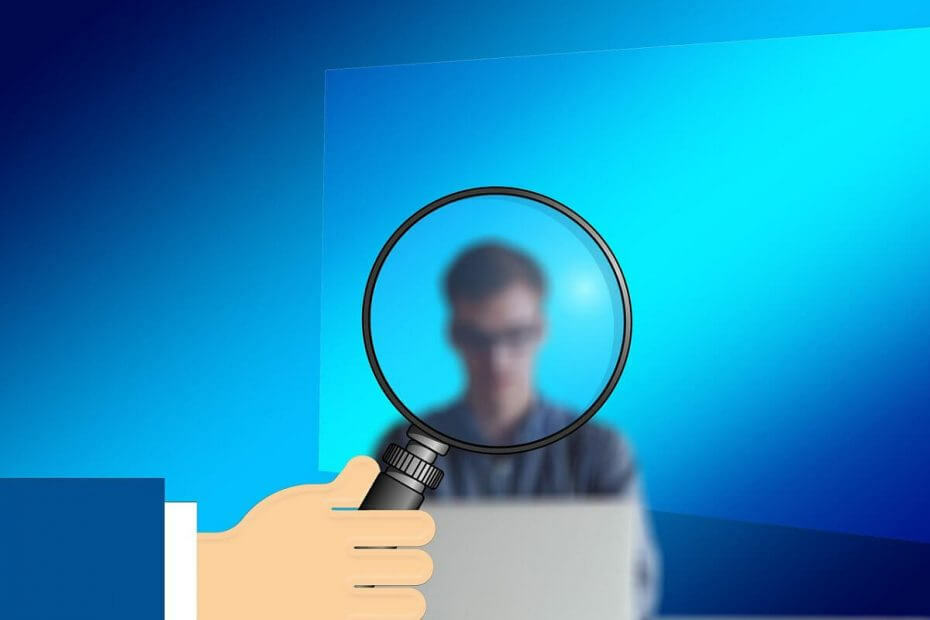
To oprogramowanie naprawi typowe błędy komputera, ochroni Cię przed utratą plików, złośliwym oprogramowaniem, awarią sprzętu i zoptymalizuje komputer pod kątem maksymalnej wydajności. Napraw problemy z komputerem i usuń wirusy teraz w 3 prostych krokach:
- Pobierz narzędzie do naprawy komputera Restoro który jest dostarczany z opatentowanymi technologiami (dostępny patent tutaj).
- Kliknij Rozpocznij skanowanie aby znaleźć problemy z systemem Windows, które mogą powodować problemy z komputerem.
- Kliknij Naprawić wszystko naprawić problemy mające wpływ na bezpieczeństwo i wydajność komputera
- Restoro zostało pobrane przez 0 czytelników w tym miesiącu.
Wiersz polecenia to ostatnia pozostałość po DOS (dawny system operacyjny oparty na poleceniach) zachowane w systemie Windows. Możesz otwierać oprogramowanie i uruchamiać przydatne narzędzia, takie jak Kontroler plików systemowych, z tym.
Na przykład możesz uruchomić SFC, wpisując sfc /skanuj bez określania ścieżki. Aby otworzyć oprogramowanie innych firm w systemie Windows 10, zwykle musisz wprowadzić pełny katalog w wierszu polecenia.
Zmienna środowiskowa path informuje system, gdzie może znaleźć SFC, ale nie oprogramowanie.
Zmienna środowiskowa path może być przydatnym ustawieniem dla tych, którzy często korzystają ze Wiersz polecenia.
Microsoft zastąpił nawet okno dialogowe Edytuj zmienną systemową we wcześniejszych platformach Windows nowym oknem Edytuj zmienną środowiskową w systemie Windows 10.
Jak ustawić zmienną ścieżki w systemie Windows 10? Najprostszym sposobem jest skorzystanie z opcji Wyświetl zaawansowane ustawienia systemu. Tam możesz dodać, edytować lub usunąć zmienną ścieżki. Następnie wybierz ścieżkę, która Cię interesuje i zmodyfikuj ją w dowolny sposób.
Aby uzyskać bardziej szczegółowy proces, zapoznaj się z poniższym przewodnikiem.
Jak mogę edytować zmienną środowiskową path w systemie Windows 10?
- W polu wyszukiwania systemu Windows wpisz zaawansowane ustawienia systemu i wybierz Zobacz zaawansowane ustawienia systemu aby otworzyć okno na zdjęciu poniżej.
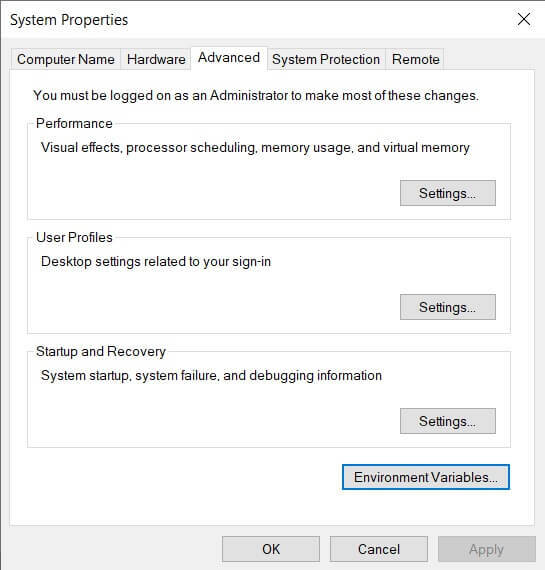
- wciśnij Zmienne środowiska przycisk, aby otworzyć okno pokazane poniżej.
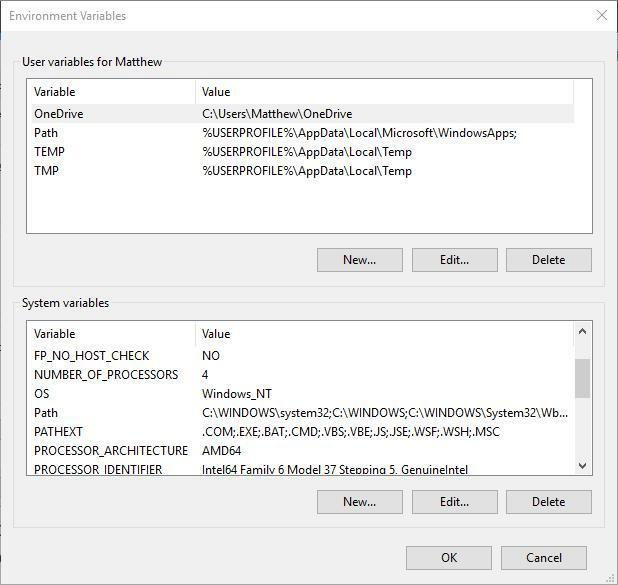
- Tam możesz wybrać Ścieżkę w Zmienne systemowe pudełko. Wybór Ścieżki i naciśnięcie Edytować przycisk otwiera okno pokazane bezpośrednio poniżej.
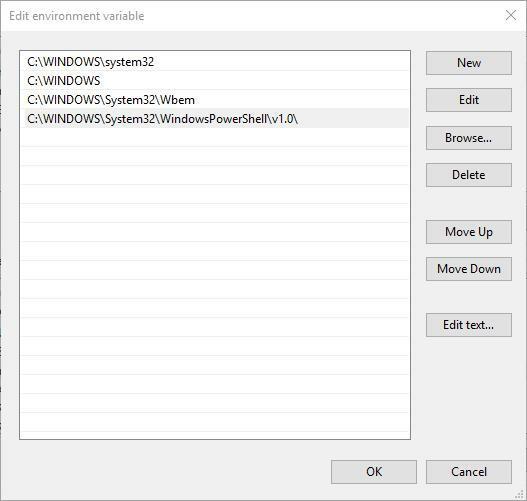
- Powyższe okno Edytuj zmienną środowiskową zawiera następującą ścieżkę:
C:\Windows\system32To tutaj where Kontroler plików systemowych narzędzie jest. Aby dodać własną ścieżkę, naciśnij Nowy przycisk.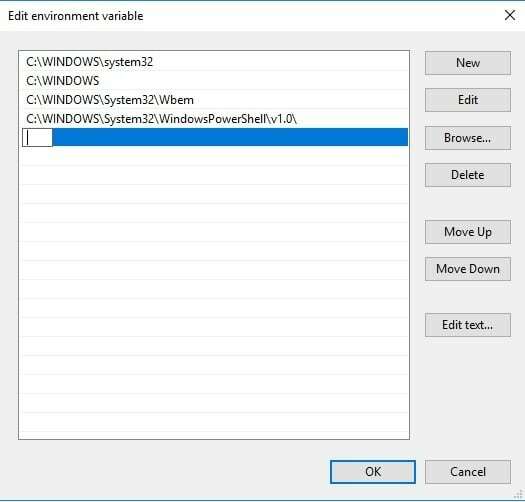
- Wchodzić DO: w puste miejsce i naciśnij Przeglądajprzycisk, aby wybrać folder (Jeśli nie wprowadzisz niczego w miejscu nowej ścieżki, wybrany katalog folderu zastąpi ścieżkę podaną powyżej).
- Wybierz folder zawierający oprogramowanie innych firm w Przeglądaj w poszukiwaniu folderu okno. Na przykład wybraliśmy folder, który zawiera Firefox.
- wciśnij dobrze przycisk na Przeglądaj w poszukiwaniu folderu okno do potwierdzenia wyboru (Okno edycji zmiennej środowiskowej będzie zawierać wybraną ścieżkę, jak na poniższym zrzucie).

- wciśnij dobrze w oknie Edytuj zmienną środowiskową, aby je zamknąć.
- Kliknij dobrze w oknach Zmienne środowiskowe i Właściwości systemu, aby je zamknąć.
- Rodzaj cmd w polu wyszukiwania Windows i kliknij Wiersz polecenia w tym menu, aby otworzyć je jak poniżej.

- Teraz możesz otworzyć ścieżkę oprogramowania dodaną do okna Edytuj zmienną środowiskową, wprowadzając jej plik wykonywalny. Na przykład, jeśli dodałeś do niej ścieżkę Firefoksa, możesz otworzyć tę przeglądarkę, wpisując Firefox w Wiersz polecenia.
Okno Edytuj zmienną środowiskową umożliwia dodawanie nowych ścieżek do oprogramowania innych firm, dzięki czemu można otwierać programy bez wpisywania ich pełnych katalogów w wierszu polecenia.
Uwaga: Plik wykonywalny programu nie zawsze odpowiada dokładnie tytułowi oprogramowania. Na przykład stwierdziliśmy, że Operawykonywalnym był Launcher. W związku z tym sprawdź tytuł pliku wykonywalnego oprogramowania w Przeglądarka plików a następnie wprowadź to w wierszu polecenia.
Nie musisz już wchodzić C:\folder\podfolder\podfolder tytuł oprogramowania, aby otworzyć program. To z pewnością przydaje się, jeśli nie jesteś do końca pewien, jaka jest ścieżka oprogramowania.
Jest to dość prosty proces i po wykonaniu powyższych kroków ustawienie, edycja lub zmiana zmiennej środowiskowej ścieżki w systemie Windows 10 powinno być mniej więcej formalnością.
Jeśli masz inne pytania dotyczące tego procesu, możesz je zostawić w sekcji komentarzy poniżej.
 Nadal masz problemy?Napraw je za pomocą tego narzędzia:
Nadal masz problemy?Napraw je za pomocą tego narzędzia:
- Pobierz to narzędzie do naprawy komputera ocenione jako świetne na TrustPilot.com (pobieranie rozpoczyna się na tej stronie).
- Kliknij Rozpocznij skanowanie aby znaleźć problemy z systemem Windows, które mogą powodować problemy z komputerem.
- Kliknij Naprawić wszystko rozwiązać problemy z opatentowanymi technologiami (Ekskluzywny rabat dla naszych czytelników).
Restoro zostało pobrane przez 0 czytelników w tym miesiącu.
![Uruchom aktualizację systemu Windows z wiersza poleceń [2 różne sposoby]](/f/7dc42cb6257e70d833eab78a0620d42a.png?width=300&height=460)

